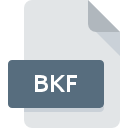
Rozszerzenie pliku BKF
Windows Backup Utility Format
-
DeveloperMicrosoft
-
Category
-
Popularność2.4 (23 votes)
Czym jest plik BKF?
Format pliku BKF jest używany do tworzenia kopii zapasowych utworzonych za pomocą narzędzia Windows Backup Tool dołączonego do systemów MS Windows (od NT do XP Pro). Pliki BKF przechowują katalog zawierający co najmniej jeden plik wybrany przez użytkownika do tworzenia kopii zapasowej. Pliki BKF są również znane jako pliki NTBackup.
Celem plików BKF jest bezpieczne przechowywanie kopii zapasowych danych i przywracanie ich w przypadku uszkodzenia lub utraty danych.
Funkcje pliku BKF
Plik BKF może przechowywać wszystkie typy danych obsługiwanych przez Windows NT, czyli foldery, pliki, multimedia i pliki danych. Nawet jeśli kopia zapasowa jest tworzona w starszych systemach Windows, pliki BKF można przywrócić w systemie Windows Server 2008 i Vista przy użyciu narzędzia Przywracanie kopii zapasowej systemu Windows NT lub narzędzia NTBackup (w systemie Windows 7, 8 i 10).
Dane w formacie binarnym
Wszystkie dane w pliku BKF są zapisywane w formacie binarnym i można je wyświetlić, otwierając je za pomocą dedykowanego edytora, który wyświetla także właściwości przechowywanej kopii zapasowej, w tym informacje o:
- rodzaj kopii,
- narzędzie użyte do utworzenia kopii,
- dane i czas rozpoczęcia i zakończenia procesu tworzenia kopii zapasowej.
Programy wspierające rozszerzenie pliku BKF
Listę oprogramowania obsługującego pliki BKF znajdziesz poniżej. Pliki BKF możesz spotkać na wszystkich systemach operacyjnych, nie wyłączając urządzeń mobilnych, jednak nie ma gwarancji że wszędzie tam będzie możliwość ich poprawnego otwarcia.
Programy obsługujące plik BKF
Updated: 04/10/2023
Jak otworzyć plik BKF?
Istnieje wiele możliwych przyczyn, które powodują problemy z otwarciem plików BKF. Cieszy jednak fakt, że najczęściej występujące problemy z Windows Backup Utility Format nie są zbyt złożone. W większości przypadków możemy rozwiązać je szybko i bez pomocy specjalisty. Poniżej prezentujemy instrukcje, które krok po kroku przeprowadzą Cię przez proces rozwiązania Twojego problemu.
Krok 1. Pobierz i zainstaluj Microsoft Windows Backup Utility
 Najważniejszą i bardzo często występującą przyczyną, która uniemożliwia otwieranie plików BKF jest brak odpowiedniego programu, który wspiera pliki BKF na Twoim urządzeniu. Rozwiązanie go nie jest skomplikowane, wystarczy pobrać i zainstlować Microsoft Windows Backup Utility, albo jeden z innych programów: Microsoft Windows, Windows NT Backup - Restore Utility, Advanced BKF Repair. Cała lista oprogramowania wspierającego pliki z rozszerzeniem BKF, podzielona według systemów operacyjnych, dostępna jest wyżej. Najbardziej bezpiecznym sposobem na pobranie instalatora Microsoft Windows Backup Utility jest odwiedzenie strony internetowej producenta () i skorzystanie z linków pobierania tam umieszczonych.
Najważniejszą i bardzo często występującą przyczyną, która uniemożliwia otwieranie plików BKF jest brak odpowiedniego programu, który wspiera pliki BKF na Twoim urządzeniu. Rozwiązanie go nie jest skomplikowane, wystarczy pobrać i zainstlować Microsoft Windows Backup Utility, albo jeden z innych programów: Microsoft Windows, Windows NT Backup - Restore Utility, Advanced BKF Repair. Cała lista oprogramowania wspierającego pliki z rozszerzeniem BKF, podzielona według systemów operacyjnych, dostępna jest wyżej. Najbardziej bezpiecznym sposobem na pobranie instalatora Microsoft Windows Backup Utility jest odwiedzenie strony internetowej producenta () i skorzystanie z linków pobierania tam umieszczonych.
Krok 2. Sprawdź, czy posiadasz najnowszą wersję Microsoft Windows Backup Utility
 Jeżeli po instalacji Microsoft Windows Backup Utility nadal pojawiają się problemy z otwarciem pliku BKF, przyczyną może być starsza wersja oprogramowania. Sprawdź na stronie producenta, czy wersja Microsoft Windows Backup Utility którą posiadasz jest najbardziej aktualna Zdarzają się sytuacje, że producenci oprogramowania w nowszych wersjach swoich programów wprowadzają obsługę nowoczesnych formatów pików. Jeżeli posiadasz starszą wersję Microsoft Windows Backup Utility, może ona nie posiadać obsługi formatu BKF. Jednak wszystkie rozszerzenia plików, które były obsługiwane przez poprzednie wersje oprogramowania, będą też wspierane w najnowszej wersji Microsoft Windows Backup Utility.
Jeżeli po instalacji Microsoft Windows Backup Utility nadal pojawiają się problemy z otwarciem pliku BKF, przyczyną może być starsza wersja oprogramowania. Sprawdź na stronie producenta, czy wersja Microsoft Windows Backup Utility którą posiadasz jest najbardziej aktualna Zdarzają się sytuacje, że producenci oprogramowania w nowszych wersjach swoich programów wprowadzają obsługę nowoczesnych formatów pików. Jeżeli posiadasz starszą wersję Microsoft Windows Backup Utility, może ona nie posiadać obsługi formatu BKF. Jednak wszystkie rozszerzenia plików, które były obsługiwane przez poprzednie wersje oprogramowania, będą też wspierane w najnowszej wersji Microsoft Windows Backup Utility.
Krok 3. Powiąż pliki Windows Backup Utility Format z Microsoft Windows Backup Utility
Jeśli posiadasz już Microsoft Windows Backup Utility w najnowszej wersji i problemy nadal występują, należy wybrać domyślny program, który będzie obsługiwał pliki BKF na Twoim urządzeniu. Czynność ta może się delikatnie różnić w zależności od systemu operacyjnego na którym pracujesz, ale ogólny schemat postępowania jest podobny.

Zmiana domyślnej aplikacji na Windows
- Wybierz opcję z menu podręcznego, które otworzy się po kliknięciu prawym przyciskiem myszy na pliku BKF
- Teraz kliknij a następnie wybierz opcję
- Na koniec kliknij , wskaż lokalizację katalogu, w którym zainstalowany jest Microsoft Windows Backup Utility i zaznaczając opcję Zawsze używaj wybranego programu do otwierania plików BKF potwierdź całą operację przyciskiem

Zmiana domyślnej aplikacji na Mac OS
- Pierwszym krokiem jest kliknięcie prawym przyciskiem myszy na wskazanym pliku BKF i znalezienie pozycji
- Przejdź do części o nazwie . Jeśli nie jest otwarta, kliknij na jej tytuł, aby rozwinąć dostępne opcje
- Wybierz Microsoft Windows Backup Utility i kliknij
- W tym momencie powinno pojawić się okno z informacją Ta zmiana zostanie zastosowana do wszystkich dokumentów z rozszerzeniem BKF. W tym miejscu przyciskiem potwierdzamy całą operację.
Krok 4. Sprawdź plik pod kątem występowania różnych błędów
Jeżeli instrukcje z punktów 1-3 zostały skrupulatnie wykonane i nie przełożyło się to na rozwiązanie problemu, należy sprawdzić wskazany plik z rozszerzeniem BKF. Może pojawić się wiele problemów, które uniemożliwiają otwarcie pliku.

1. Sprwadź czy plik BKF jest bezpieczny i nie jest zainfekowany szkodliwym oprogramowaniem
Jeżeli plik jest zawirusowany, szkodliwe oprogramowanie zawarte w pliku BKF uniemożliwia otwarcie jego oryginalnej zawartości. Najbezpieczniej jest od razu przeskanować plik Twoim programem antywirusowym, bądź skorzystać ze skanera antywirusowego online. Jeśli po skanowaniu otrzymałeś komunikat, że plik BKF jest niebezpieczny, wykonaj niezbędne czynności wyświetlone przez program, aby zneutralizować zagrożenie.
2. Sprawdź, czy plik nie jest uszkodzony lub niekompletny
Jeżeli plik BKF został Ci dostarczony przez inną osobę, poproś o wysłanie go raz jeszcze. Podczas kopiowania pliku mogły pojawić się błędy, które spowodowały, że nie został skopiowany w całości i jest niekompletny. To może być przyczyna problemów. Taka sama sytuacja może wystąpić, jeśli plik BKF nie został w całości pobrany z internetu. Spróbuj ponownie ściągnąć plik z oryginalnego źródła.
3. Sprawdź, czy posiadasz uprawnienia Administratora
Zdarza się, że do otarcia pliku potrzebujesz uprawnień Administratora systemu. Wyloguj się z obecnego i zaloguj na konto z odpowiednimi uprawnieniami. Po wykonaniu tej czynności spróbuj otworzyć plik Windows Backup Utility Format
4. Sprawdź, czy system nie jest zbyt obciążony, aby uruchomić Microsoft Windows Backup Utility
W sytuacji kiedy system operacyjny jest zbyt obciążony, aby poradzić sobie z otwarciem programu obsługującego pliki z rozszerzeniem BKF, należy zamknąć wszystkie inne aplikacje.
5. Sprawdź, czy posiadasz aktualną wersję systemu operacyjnego i wszystkich sterowników
Aktualne wersje oprogramowania i sterowników mogą pomóc rozwiązać problemy z Windows Backup Utility Format, ale także wpłyną na bezpieczeństwo Twojego urządzenia i systemu operacyjnego. Mogła wystąpić sytuacja, w której przez nieaktualne wersje sterowników, oprogramowanie nie może skorzystać z urządzenia peryferyjnego, którego działanie jest wymagane do obsługi plików BKF.
Chcesz pomóc?
Jeżeli posiadasz dodatkowe informacje na temat rozszerzenia pliku BKF będziemy wdzięczni, jeżeli podzielisz się nimi z użytkownikami naszego serwisu. Skorzystaj z formularza znajdującego się tutaj i prześlij nam swoje informacje dotyczące pliku BKF.

 Windows
Windows 

